오늘도 인스타 릴스에 관련된 내용입니다. 이번에는 리스에서 노래(배경 음악) 올리는 법, 효과(필터) 사용하는 법, 다른 사람의 릴스에 사용된 음악을 저장하고 사용하는 법, 내가 만든 릴스를 임시 저장했다가 올리는 법, 다른 사람의 릴스를 즐겨찾기 하여 보는 법 등을 다뤄보겠습니다.

릴스의 전반적인 메뉴 설명과 올리는 과정이 궁금하신 분들은 아래 잘 정리한 글이 있으니 참고해 주세요.
▶ 인스타 릴스 하는 법 초보자용 메뉴얼
★ 글 하단에 인스타그램 관련 꿀팁이 있으니 꼭 읽어보세요. 도움되실겁니다.
인스타 릴스 노래 음악 설정하기
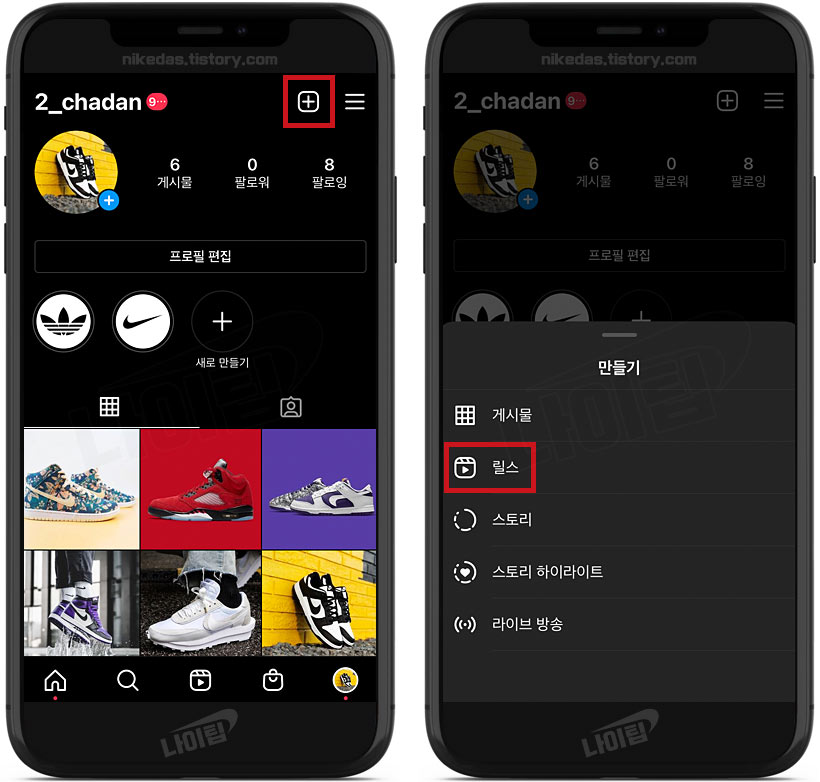
우선 새로운 릴스를 만들면서 모든 과정을 보여드리겠습니다. 내 프로필의 [+] 버튼을 눌러 [릴스]를 선택합니다.
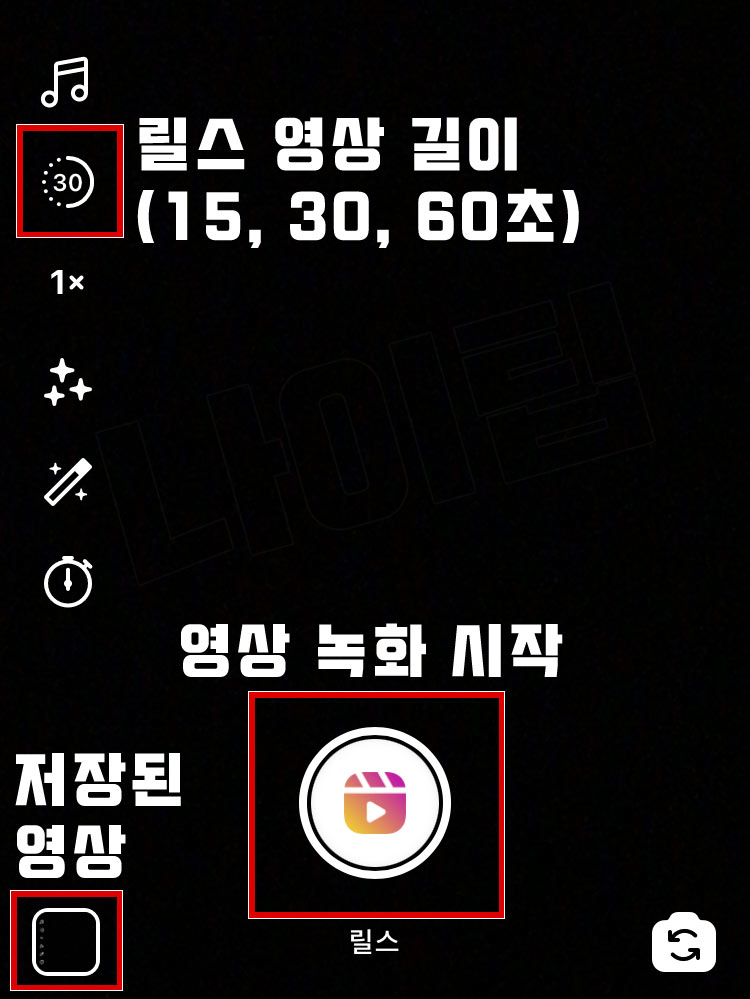
혹시 모르시는 분들을 위해 가볍게 주요 메뉴를 보겠습니다. (정말 처음이신 분들을 위의 초보자용 매뉴얼 글을 봐주세요) 왼쪽의 타이머로 현재 올리고 싶은 릴스의 영상 길이를 설정해 주세요. 시간은 15초, 30초, 60초로 설정할 수 있습니다. 가운데 동그란 버튼이 촬영 시작 버튼, 그 왼쪽의 네모난 모양은 촬영하지 않고 내 사진 앱에 저장된 영상이나 사진을 사용하여 올리고 싶을 때 눌러주시면 되겠습니다. 저는 저장된 영상을 사용하여 올려보겠습니다.
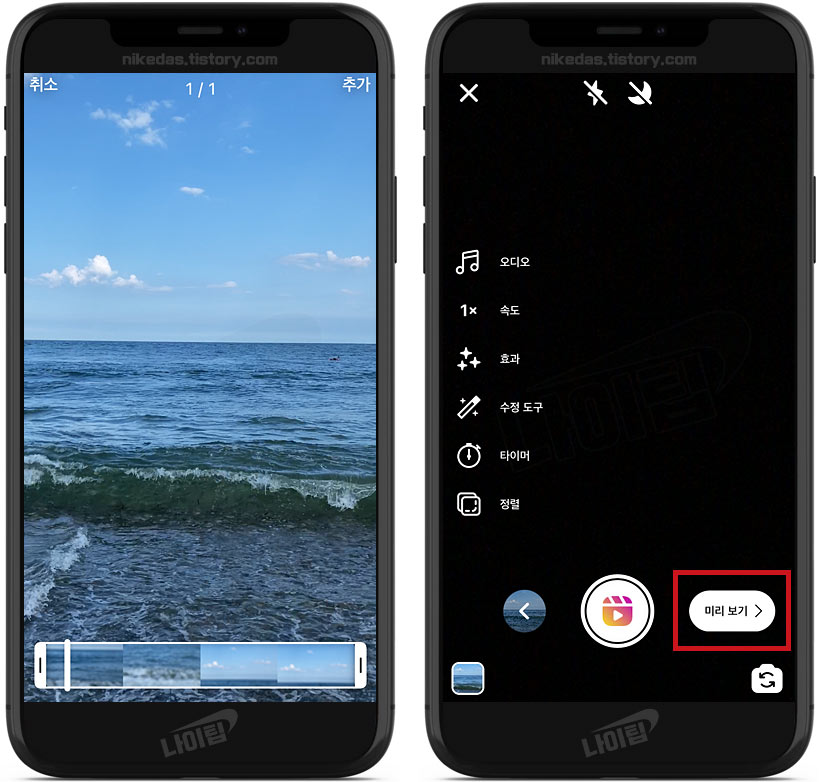
코로나 시국 이전에 다녀왔던 시원한 바다 영상을 불러왔습니다. (그립네요) 저는 올릴 릴스의 영상 길이를 30초로 할 거라서 현재 영상을 그에 맞게 잘라내야 했습니다. 아래의 조절바로 쉽게 편집할 수 있습니다. 완료되었다면 오른쪽 위의 [추가] 버튼을 누르고 다음 화면에서 [미리 보기]로 들어가 주세요.
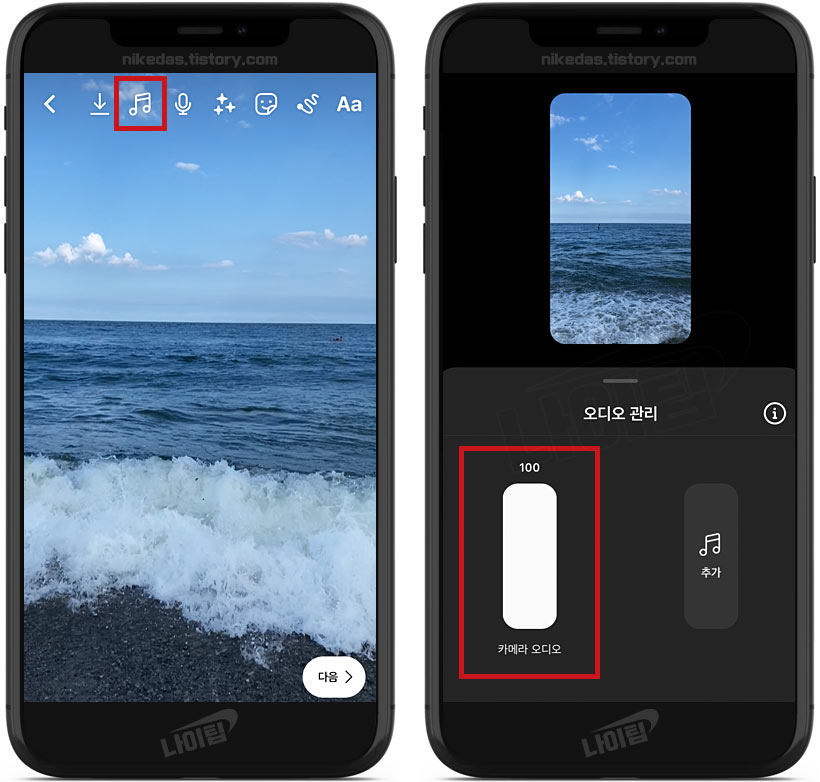
위에 있는 메뉴들 중에서 [음표] 아이콘을 누릅니다. 그럼 오른쪽 화면과 같은 오디오 관리 상자가 나오는데요. 왼쪽은 [카메라 오디오], 오른쪽은 [추가할 배경 음악]과 관련된 옵션입니다. 카메라 오디오 수치가 현재는 100으로 되어있는 상태로 말 그대로 카메라로 녹화할 때 생기는 모든 소리를 100% 재생하고 있다는 뜻입니다. 그래서 지금 저 상태는 바닷소리가 크게 들리고 있는 상황이죠. 저는 이 소리를 완전히 지우고 배경 음악으로 다른 노래만 들리게 할 건데요.
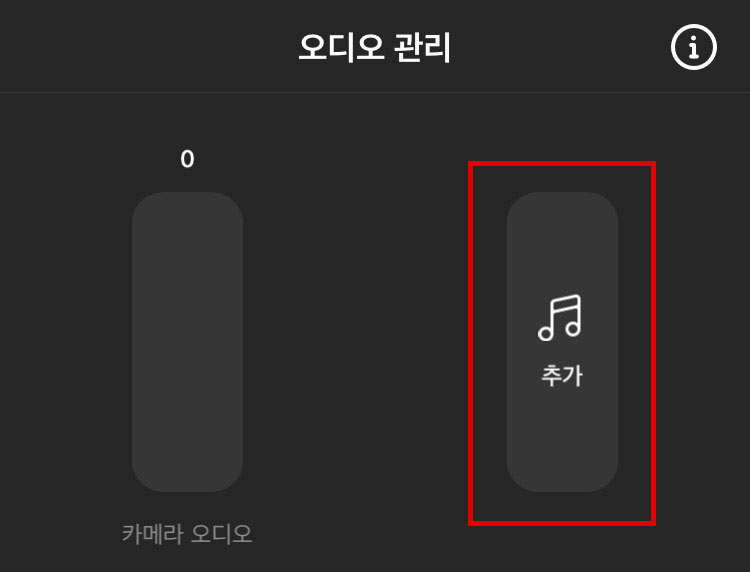
손가락으로 아래쪽으로 드래그하면 그 수치를 조절할 수 있습니다. 보시다시피 0으로 만들어 주었습니다. 그리고 오른쪽의 음악 추가 버튼을 눌러줍니다.
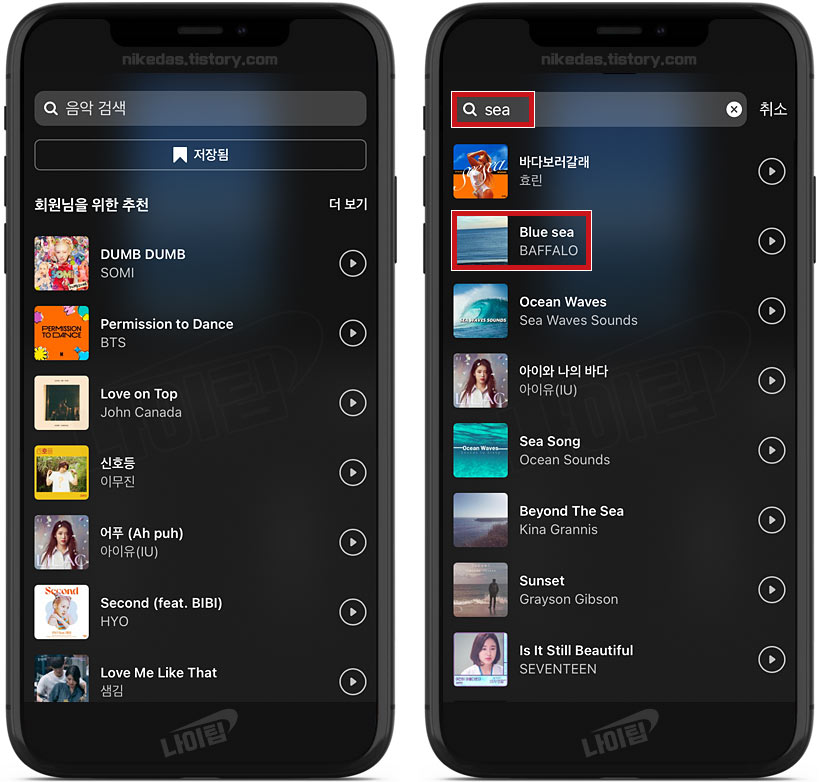
첫 화면은 무작위 랜덤 노래들이 리스트에 보이는데요. 여기 있는 모든 노래는 인스타 내에서 개인적으로 사용할 수 있는 것들이기 때문에 릴스나 스토리에 사용하실 때 당연히 저작권 걱정은 하지 않으셔도 되겠습니다. 각 노래 오른쪽에 있는 재생 버튼을 눌러 미리 듣기로 하실 수 있구요. 저처럼 위의 검색창에 특정 단어를 써서 검색을 할 수도 있습니다. 저는 [Sea]로 검색하여 제 영상 분위기에 맞게 [Blue sea]라는 노래를 선택했습니다. (저장됨 표시 부분은 아래에서 설명드릴게요)
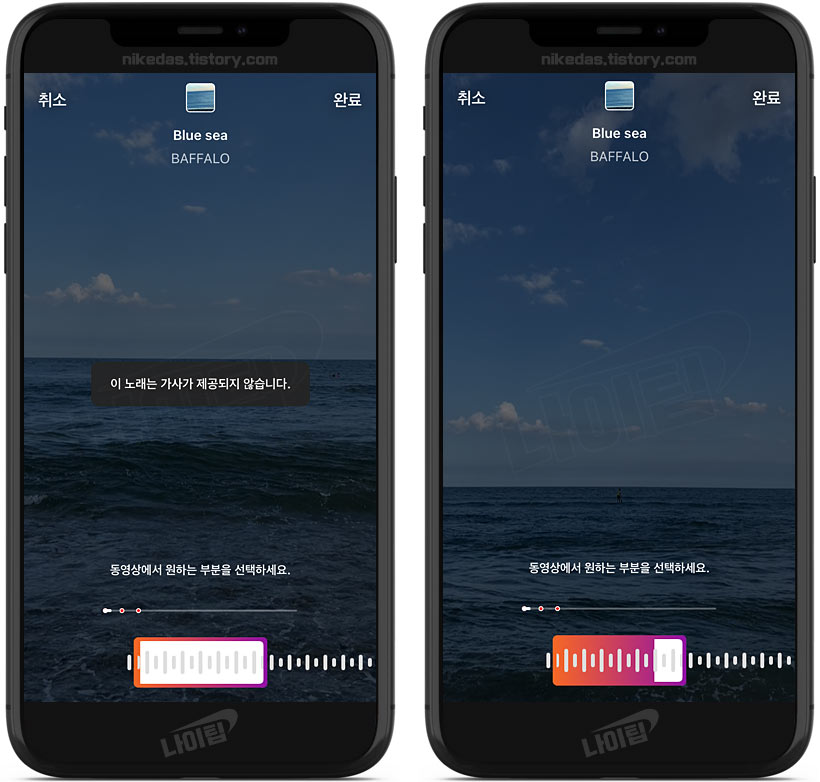
(가사가 제공되는 노래가 있고 안 되는 노래가 있습니다) 노래를 선택하면 역시 설정한 릴스의 영상 길이만큼 구간을 설정해야 합니다. 노래를 선택할 때마다 처음에 자동으로 재생되는 구간이 있는데요. 그 부분이 하이라이트, 또는 사람들이 많이 선택하는 구간이라고 보시면 될 것 같네요. 구간 선택 후 [완료]를 누릅니다.

그리고 오디오 관리에서 소리를 100으로 키웠습니다. 그럼 자체 동영상 소리는 하나도 들리지 않고 이 노랫소리만 들리게 되겠죠? 검정 화면 아무 곳이나 터치하여 빠져나오시고 이어서 반짝이는 별 모양의 아이콘, [필터] 효과를 적용해 보겠습니다.
인스타 릴스 필터 효과 적용 및 저장하기
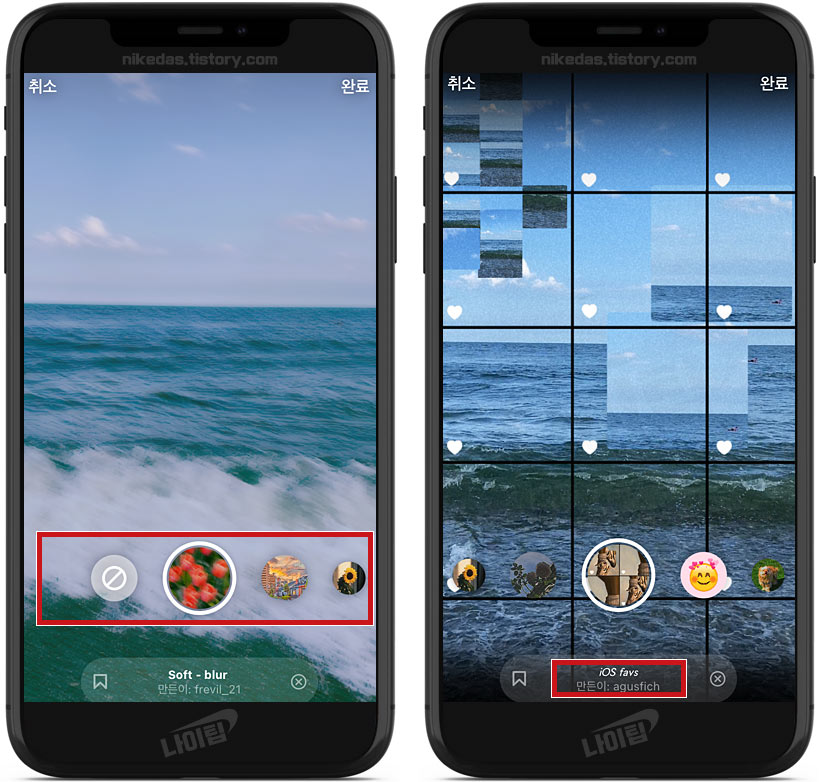
필터를 누르면 하단에 여러 개의 필터 효과들이 그 이름과 함께 나옵니다. 왼쪽 오른쪽으로 넘겨 가면서 하나씩 적용해 보고 결정하시면 되는데요. 아래에 [만든이] 부분을 눌러보겠습니다.
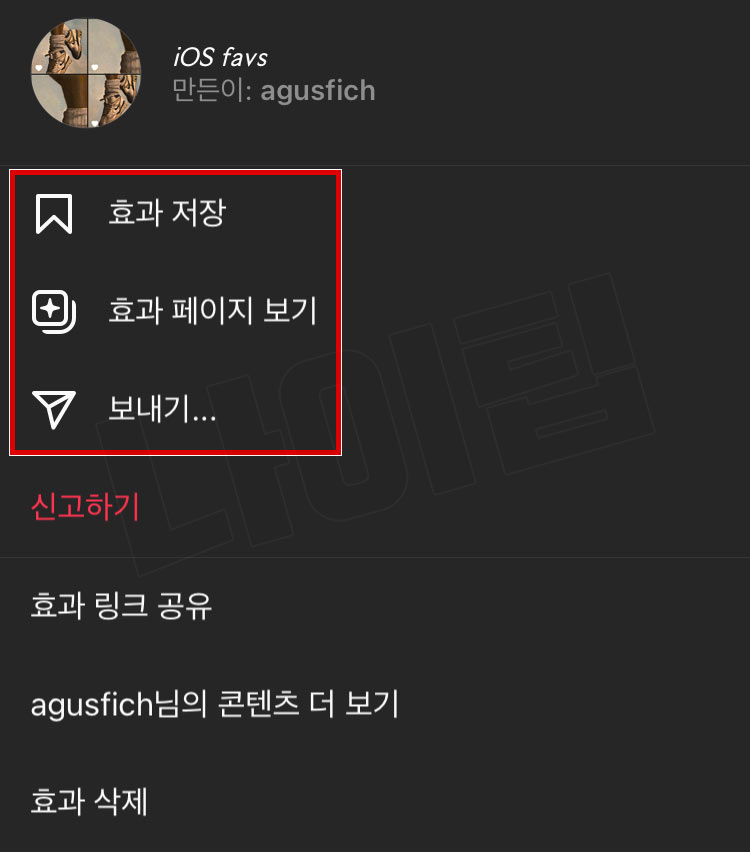
해당 필터에 대한 정보가 나옵니다. 여기서 이 효과를 저장할 수도 있고 이 효과를 적용한 다른 사람의 페이지를 감상할 수도 있으며 DM으로 친구에게 보내기를 할 수도 있습니다.
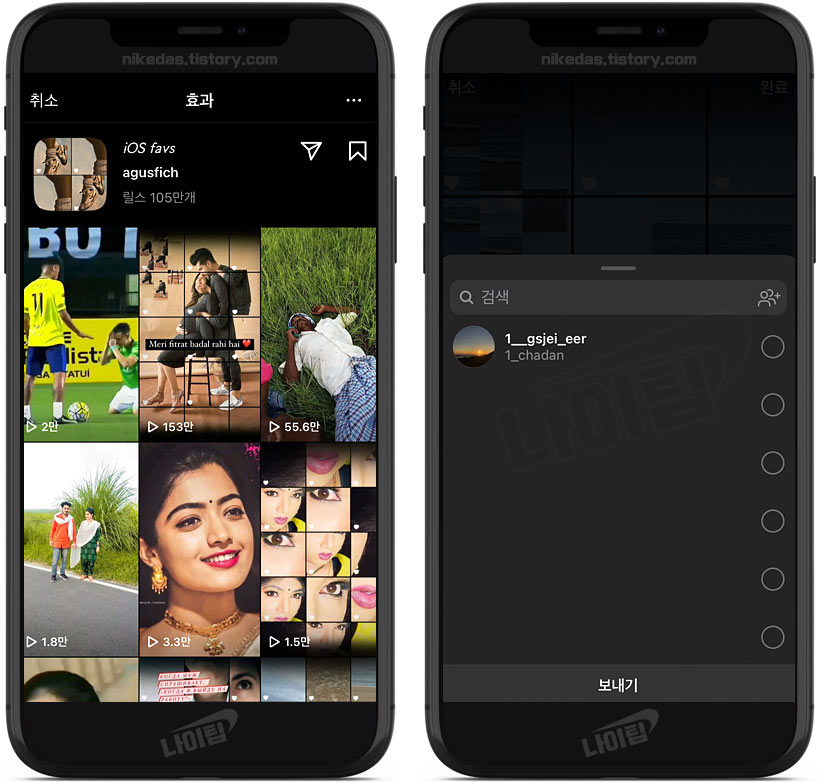
효과 페이지 보기를 하면 말씀드린 것처럼 현재 이 필터를 사용한 다양한 릴스 영상들이 나옵니다. 이렇게 참고용으로 사용하시면 좋습니다. 그리고 보내기 버튼을 눌러서 팔로우 친구나 특정 사람에게 이 필터 효과를 보낼 수도 있습니다.
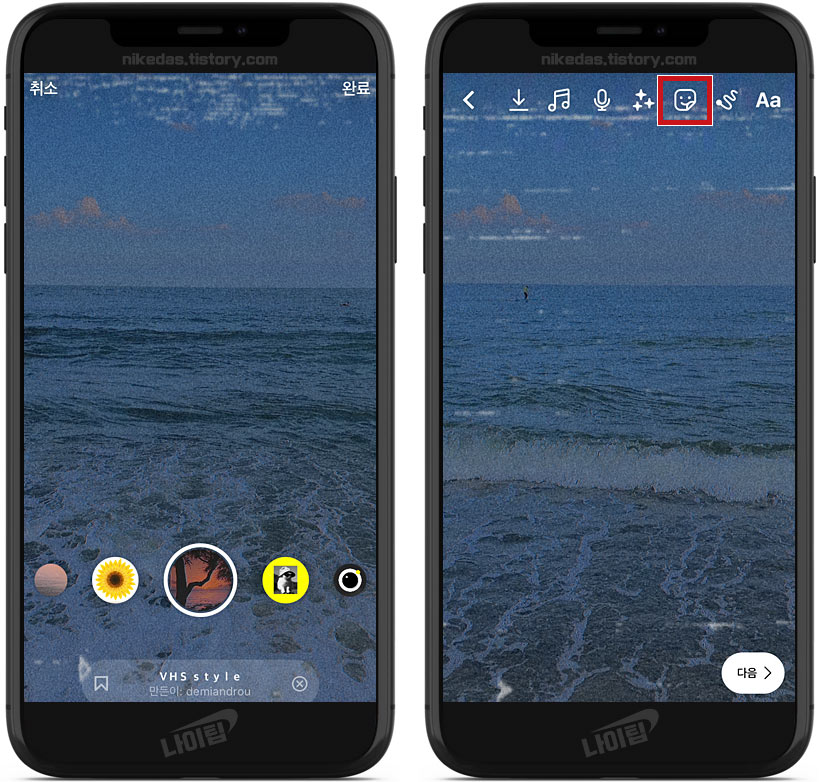
저는 빈티지한 감성의 효과(VHS style)를 사용해 보았습니다. 느낌이 잘 안 오시죠? 하단에 총과정을 영상으로 남겼으니 그걸 보시면 어떤 느낌인지 아실 겁니다. 그리고 이번에는 스티커(웃는 모양의 이모티콘)를 눌러서 재미있는 효과를 넣어보겠습니다.
인스타 릴스 스티커 사용하기
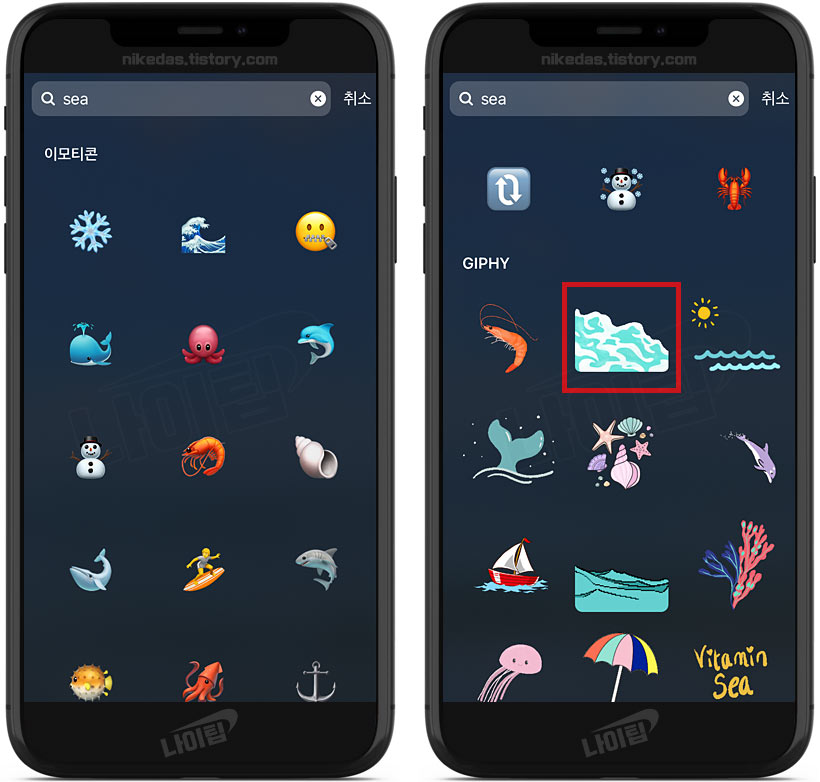
스티커는 기본적으로 움직이는 GIF 파일과 같다고 보면 되겠습니다. 그 종류가 매우 많기 때문에 저처럼 특정 단어로 검색하여 사용하시는 것을 추천합니다. 저는 이번에도 sea로 검색을 해봤는데요. 바다와 관련된 다양한 스티커가 나옵니다. (한글로 바다를 검색하셔도 되는데 같은 의미라도 한글과 영문으로 했을 때 나오는 결과가 달라지니 마음에 드는 스티커가 없다면 번갈아서 검색해보는 것도 좋습니다)
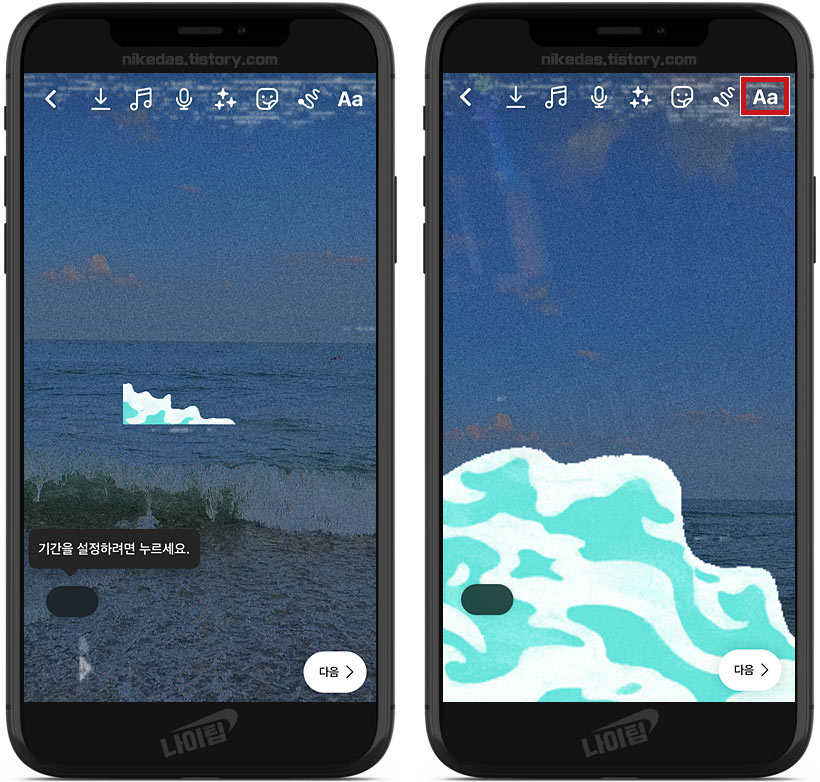
저는 울렁거리는 파도를 선택했습니다. 그리고 이 스티커는 크기와 위치 등 손가락으로 자유롭게 조절할 수 있습니다. (더블 터치하면 좌우 방향이 바뀝니다) 저는 꾸미고 싶은 모양이 있어서 크게 만들어 보았습니다. 스티커는 마음껏 여러 개 사용할 수 있지만 저는 하나만 추가하였습니다. 마지막으로 문구를 넣어볼까요? [Aa]를 눌러줍니다.
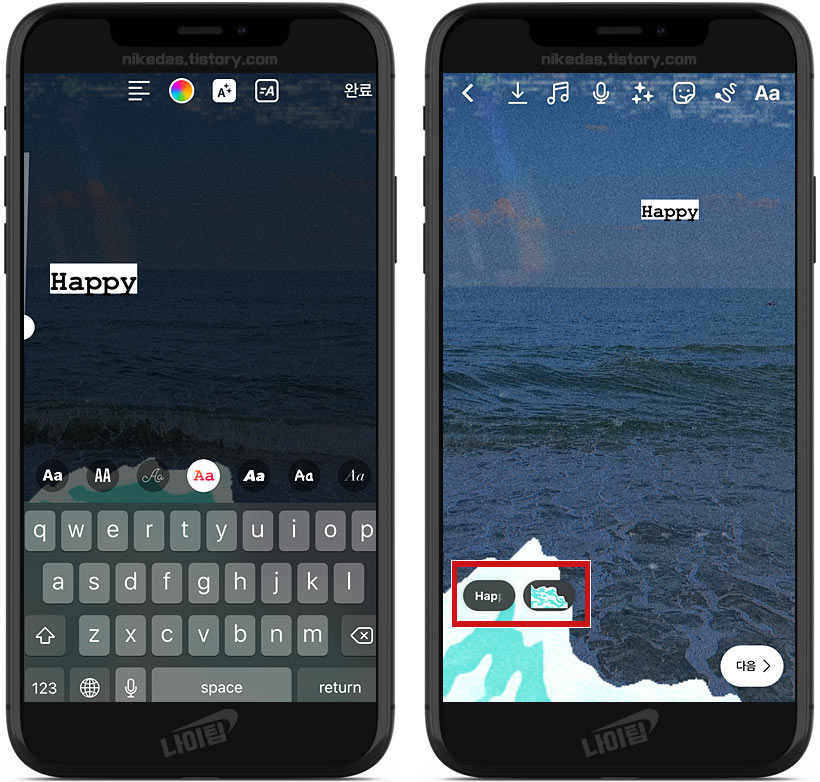
다양한 폰트를 사용하여 글씨를 넣어줍니다. (한글보다는 영문이 예쁘게 나오네요) 이 글자 역시 손가락으로 크기와 방향 등을 자유롭게 설정할 수 있구요. 저기 빨간 테두리 부분은 현재 이 영상에 사용된 스티커와 문구 등을 표시해 주는 부분으로 영상을 재생할 때 화면에 나오지는 않습니다. 다 되었으면 [다음]을 눌러 마무리 짓습니다. 지금까지 진행한 과정을 아래 영상으로 보시면 확 감이 오실 거예요.
(볼륨을 켜고 들어 주세요)
인스타 피드에 올리기 및 임시 저장
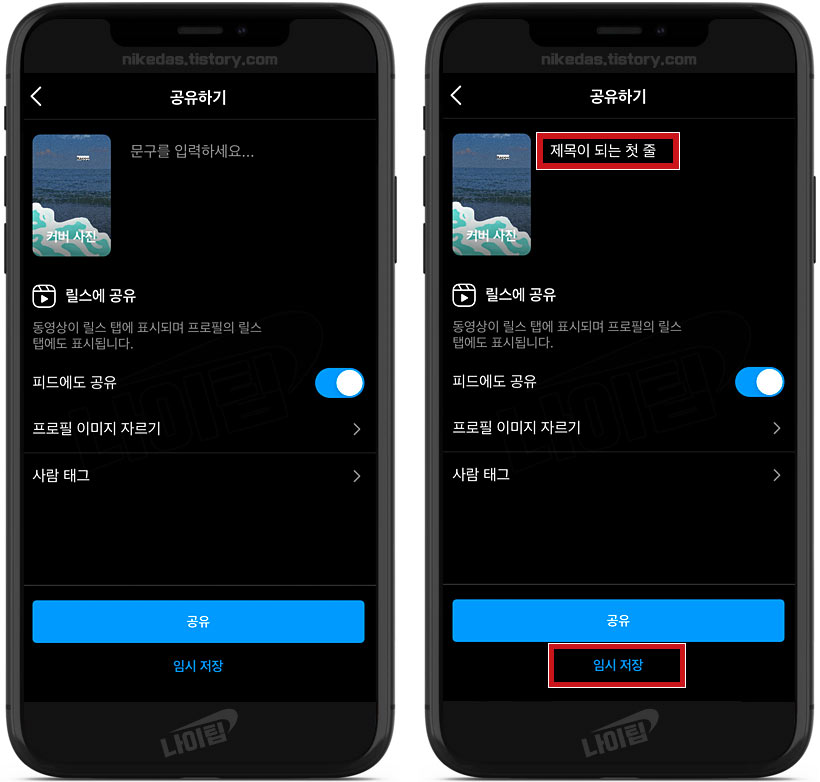
일반적인 게시물 올리는 것처럼 글과 태그 등을 넣어주시면 되는데요. 오른쪽 화면에 표시한 빨간 테두리 부분을 잘 봐주세요. 내용에서 이 부분, 첫 번째 줄이 바로 릴스가 노출될 때 보이는 부분입니다. 그래서 제목이라 생각하고 이왕이면 사람들의 이목을 끌기 좋게 잘 지어주시면 좋겠습니다.
그리고 [피드에도 공유]에 체크를 하시면 이 릴스가 나의 사진 피드들과 함께 섞여서 올라갑니다. 체크를 안 하시면 릴스 탭에만 올라갑니다. 하단의 [공유] 버튼을 누르면 완료인데요. 저는 바로 올리지 않고 [임시 저장]을 먼저 해보겠습니다.
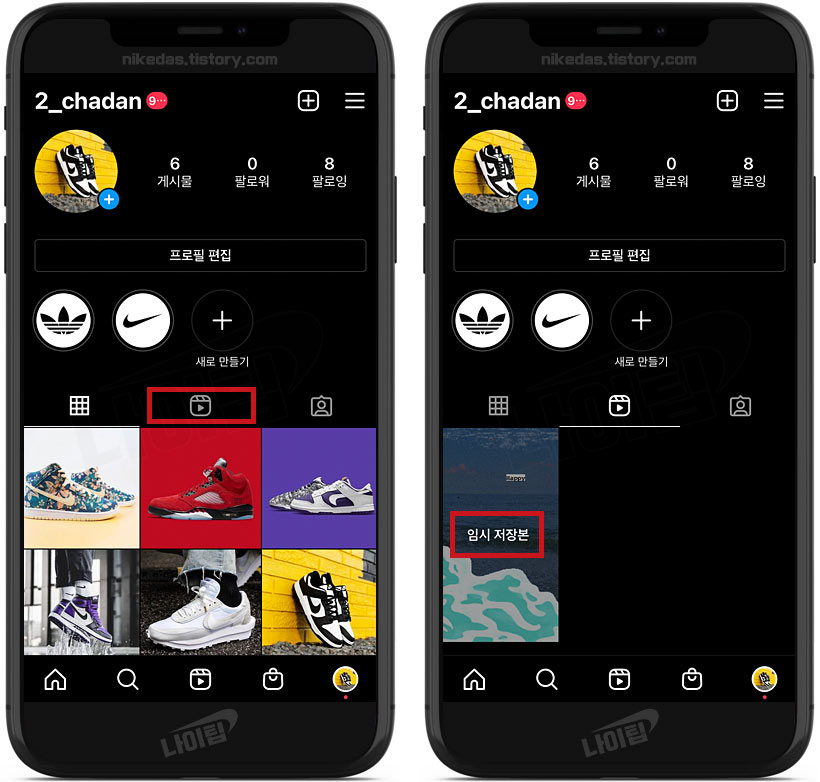
임시 저장이나 공유, 어쨌든 릴스를 처음 만들면 원래는 없었던 릴스 탭이 왼쪽 화면처럼 추가가 됩니다. 여기에 들어가 보면 [임시 저장본]이라는 이름으로 방금 작업한 릴스가 보이네요. 탭 하셔서 원하는 순간에 올리시면 되겠습니다.
다른 사람의 릴스 노래 저장 및 확인하는 방법

다른 사람의 릴스 화면입니다. 잘 보시면 왼쪽 아래에 [원본 오디오]라는 문구와 함께 움직이는 노래 제목이 보입니다. 눌러주세요. 그러면 오른쪽 화면처럼 현재 이 노래가 배경으로 재생이 되면서 아래에 해당 노래를 사용한 다양한 릴스 영상들이 표시됩니다. 역시 다른 사람은 이 노래로 어떤 영상을 만들었나 참고하면 좋습니다. 여기서 [오디오 저장]을 누르면 이 노래를 저장하여 나도 사용할 수 있습니다.

그리고 다른 사람의 릴스 자체를 저장하려면 이 부분을 누르시면 되는데요.
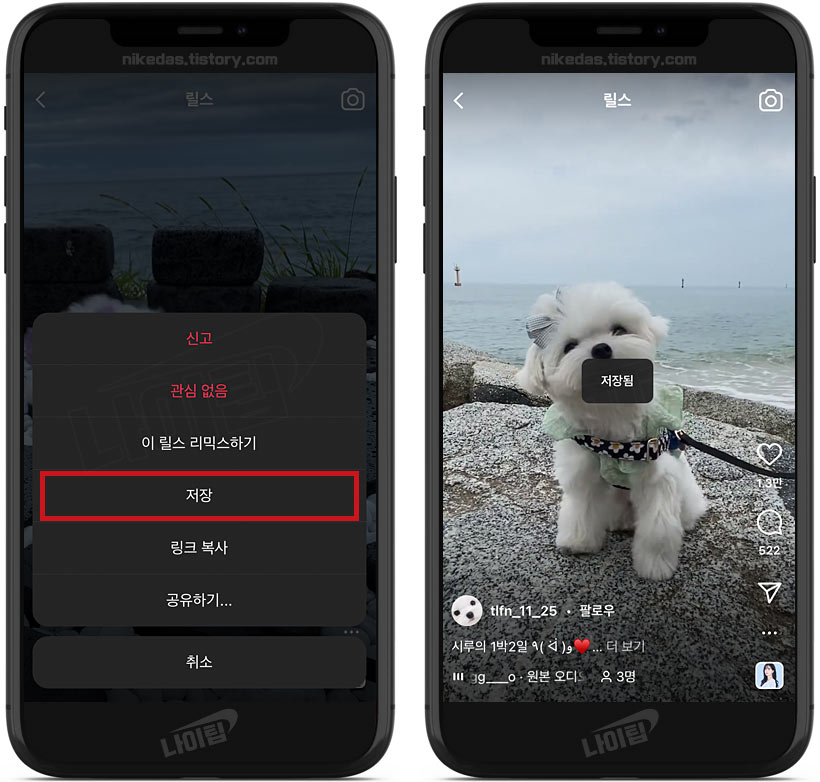
여기 나오는 메뉴에서 [저장]을 누릅니다. 자 그럼 저장된 게시물과 오디오는 어디서 확인할 수 있을까요?
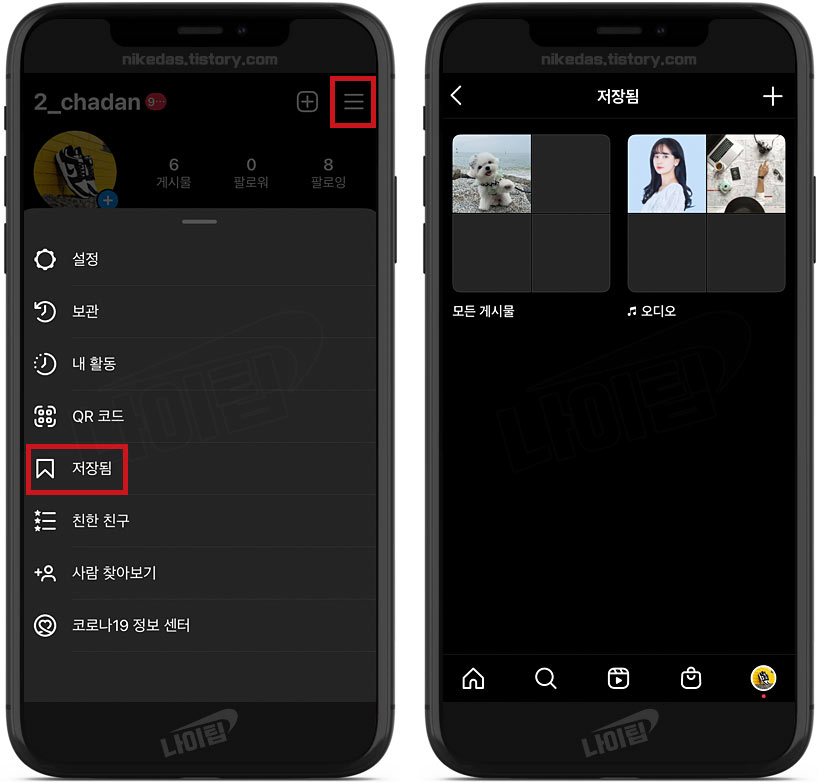
내 프로필로 이동하여 오른쪽 위의 줄 세 개 메뉴를 누른 다음에 [저장됨]으로 들어갑니다. 그럼 게시물 및 오디오 저장 한 목록을 종류별로 확인할 수 있습니다.
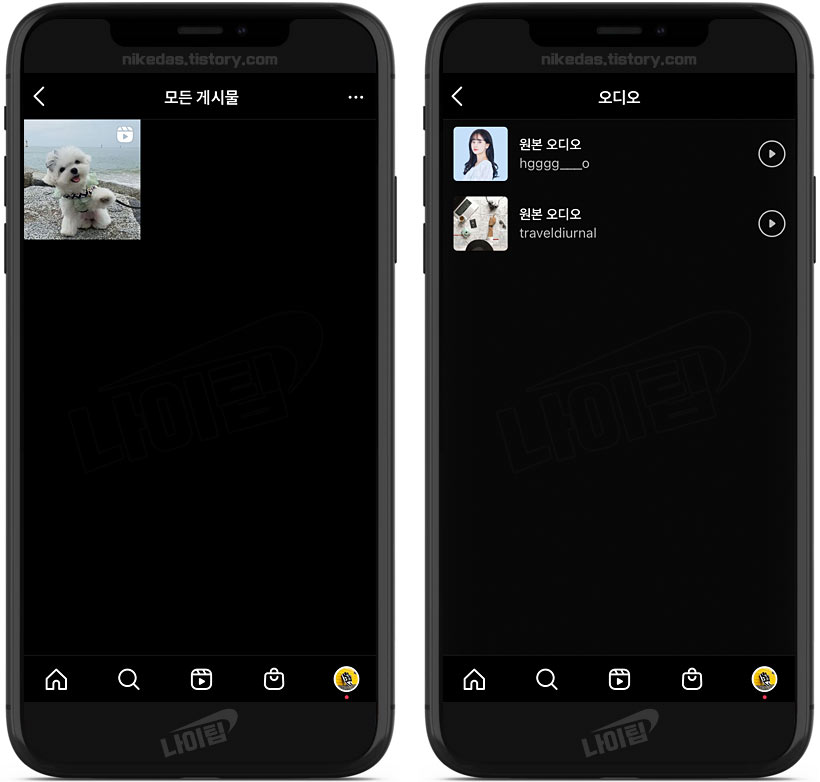
게시물 및 노래, 오디오가 따로 저장이 되어있죠?
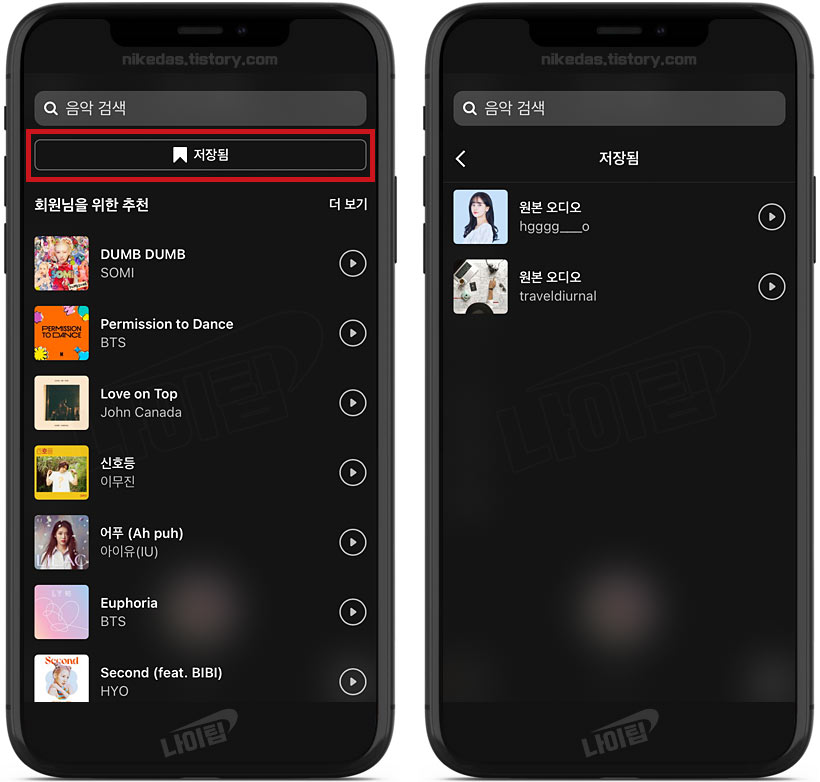
노래 같은 경우 아까 릴스에서 배경 음악을 선택할 때 [저장됨]이라는 것을 보셨을 겁니다. 여기서 내가 평소 저장했던 음악을 선택하여 사용할 수도 있습니다.
★ 인스타그램 꿀팁 모음 : 초보자용
★ 인스타그램 꿀팁 모음 : 스토리 & 릴스
- 스토리 조회 순서의 비밀
- 게시물 스토리로 공유하기
- 스토리 몰래볼 수 있는 사이트 모음
- 스토리 몰래보는 다양한 방법
- 스토리 노래 쉽게 올리기
- 스토리 예쁘게 꾸미기 총정리
- 스토리 숨기기
- 스토리 배경색 다양하게 바꾸기
- 릴스 하는법 쉽게 알려드려요
- 릴스 노래 설정 방법
- 릴스 방문자 확인하려면?
★ 인스타그램 꿀팁 모음 : 계정 관리
★ 인스타그램 꿀팁 모음 : DM
★ 인스타그램 꿀팁 모음 : 고급